Kui töötate arvutustabelitega ja saate arvutustabeli koos ees- ja perekonnanimedega, teate, et perekonnanimede järgi sorteerida ei saa. Sorteerimisest valdkonna järgi nii esimese kui ka viimase kombineerimisega pole kasu. Sellistel juhtudel peate enne sorteerimist eraldama ees- ja perekonnanimed.
Sammud

Samm 1. Teil on arvutustabel koos ees- ja perekonnanimedega, nagu on näidatud sellel joonisel

Samm 2. Selles näites hoiate kursorit veeru "B" pealkirja kohal, kuni see teeb allanoole, ja seejärel klõpsake hiire vasakut nuppu, et valida kogu veerg, nagu siin näidatud

Samm 3. Järgmisena valige vahekaart DATA ja seejärel nupp TEXT TO COLUMNS
Pange tähele, et pärast teisendatavat veergu peab teil olema mitu tühja veergu. Vajadusel tõstke veerg esile ja lisage 2-3 uut veergu. Vastasel juhul kirjutab teisendus järjestikuste veergude andmed üle.

Samm 4. Teksti veergudesse viisardi esimeses aknas valite DELIMITED
Fikseeritud laiuse valite ainult siis, kui eraldatavad segmendid on kõik täpselt sama laiusega (nt suunakoodide eraldamine telefoninumbritest)

Samm 5. Teksti veergudesse viisardi teises aknas valite eraldaja või selle, mis eraldab soovitud asjad eraldi veergudes
Meie puhul on see lihtsalt tühik, seega valime ruumi. Samuti saate märkida linnukese „Käsitsege järjestikuseid eraldajaid ühena”.
Kui teil oleks nimed komadega eraldatud (nt Brown, James), kasutaksite eraldajana koma jne

Samm 6. Valige teksti veergudesse viisardi kolmandas aknas "üldine" vormindus ja jätke kõik muu nii, nagu see on
Jätkamiseks vajutage nuppu "Lõpeta".
Seda ala muudetakse ainult siis, kui tegelete numbrite või kuupäevadega

Samm 7. Vaadake oma töö üle
Arvutustabel peaks nüüd välja nägema selline.

Samm 8. Nüüd saate soovi korral muuta päised eesnimeks ja perekonnanimeks ning sortida perekonnanime järgi, kui olete nii kaldunud
Selline näeb välja arvutustabel uuendatud päiste ja sorteeritud tähestiku järgi perekonnanime järgi.
Video - selle teenuse kasutamisel võidakse YouTube'iga jagada teatud teavet
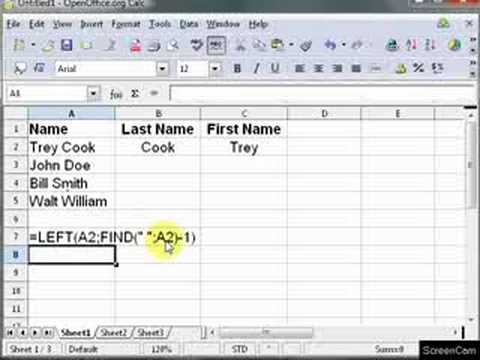
Näpunäiteid
Selle jaoks pole uusimat versiooni vaja, seda saab teha ka Excel 2003 -s
Hoiatused
- Enne selle proovimist tehke ALATI oma arvutustabelist koopia ja töötage koopia, mitte originaali kallal!
- KINDLASTI lisage redigeeritavast veerust paremale mõni lisaveerg, sest see kirjutab üle kõik teie täidetud veerud, kui te seda ei tee!







